在Excel向程序发送命令的过程中出现错误,通常涉及多个技术层面的原因,可能包括Excel自身的配置问题、外部程序的接口兼容性、命令格式错误,或是环境依赖缺失等,以下从常见错误类型、排查步骤、解决方案及预防措施等方面进行详细分析,帮助用户定位并解决问题。
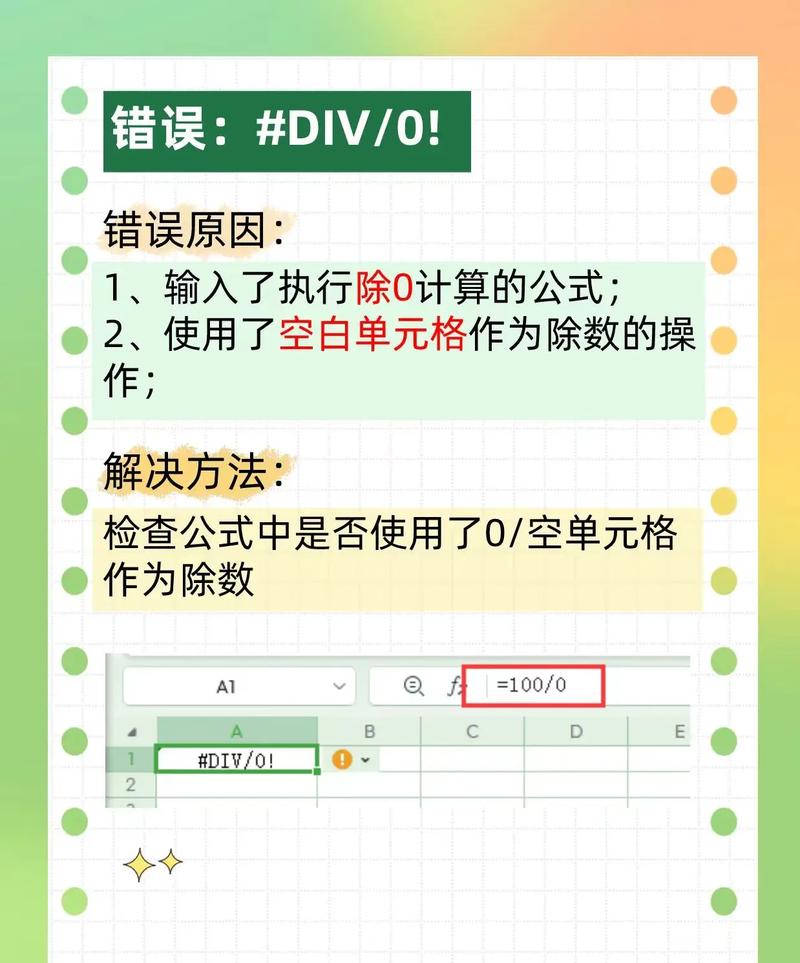
常见错误类型及表现
-
运行时错误(Runtime Error)
表现为程序执行过程中突然终止,并弹出错误提示(如“错误代码429”“ActiveX无法创建对象”),这通常是因为Excel调用的外部组件(如DLL、COM对象)未正确注册或版本不兼容。 -
类型不匹配错误(Type Mismatch)
当Excel传递的数据类型与程序期望的类型不一致时触发,例如将文本格式的数字传递给需要数值参数的程序函数。 -
自动化错误(Automation Error)
多见于与第三方软件(如MATLAB、Python脚本)交互时,提示“程序未响应”或“权限被拒绝”,可能源于程序未启动、权限不足或网络连接问题。 -
命令语法错误
Excel中编写的命令语句存在拼写错误、参数缺失或格式不规范,例如VBA代码中未正确声明对象变量或调用方法时参数顺序错误。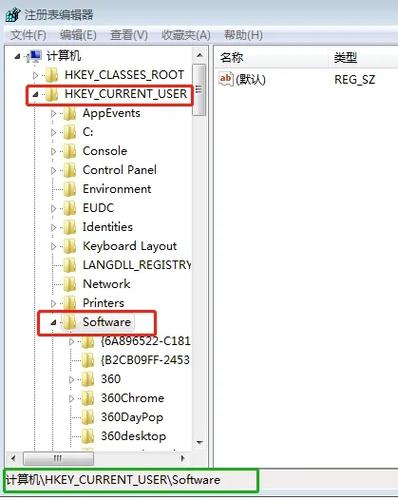 (图片来源网络,侵删)
(图片来源网络,侵删)
错误排查步骤
检查Excel与外部程序的连接状态
- 确认程序是否运行:若通过Excel调用外部程序(如Python脚本),需确保程序已正确安装并添加到系统环境变量中,可通过命令行输入
python --version验证。 - 测试COM组件注册:在运行对话框中输入
regsvr32 [组件路径],重新注册相关动态链接库文件。
验证命令格式与参数
- 检查VBA代码语法:使用Excel的“调试”功能逐步执行代码,观察错误发生的具体行,若调用
Shell函数执行外部命令,需确认路径中无空格或特殊字符,或用引号包裹路径。 - 数据类型一致性:使用
TypeName()函数检查变量类型,确保传递给程序的参数为预期类型(如数值、字符串或布尔值)。
检查环境与权限
- 管理员权限:以管理员身份运行Excel,避免因权限不足导致程序无法访问系统资源。
- 防火墙与安全软件:临时关闭防火墙,检查是否阻止了Excel与外部程序的通信。
查看日志与错误代码
- 启用详细日志:在程序中添加日志输出功能,记录命令执行过程中的中间状态,便于定位问题环节。
- 错误代码查询:记录错误代码(如“-2147467259”),通过微软官方文档或技术论坛查找具体含义。
解决方案与示例
修复COM组件问题
若提示“ActiveX无法创建对象”,可尝试以下操作:
- 重新安装相关程序(如Adobe Acrobat、MATLAB等)。
- 在VBA编辑器中通过“工具”→“引用”检查缺失的库,取消勾选或重新添加。
调整命令格式
通过VBA调用Python脚本时,需确保命令字符串格式正确:
Dim command As String
command = "python C:\script.py --param " & Range("A1").Value
Shell command, vbHide
若路径含空格,需用双引号包裹:
command = "python ""C:\My Scripts\script.py"" --param " & Range("A1").Value
处理数据类型转换
使用CStr、CInt等函数显式转换类型:
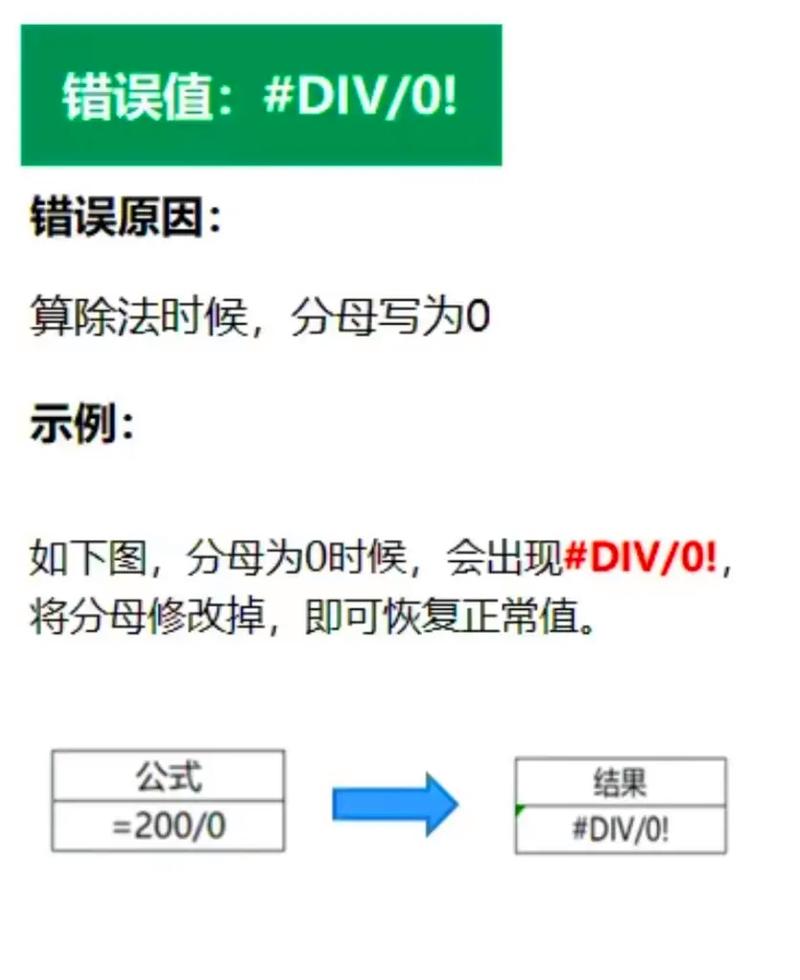
Dim value As String
value = CStr(Range("A1").Value) ' 将单元格值转为字符串
使用错误处理机制
在VBA代码中添加On Error语句,避免程序因错误中断:
Sub RunExternalCommand()
On Error GoTo ErrorHandler
' 命令执行代码
Exit Sub
ErrorHandler:
MsgBox "错误: " & Err.Description & " (代码: " & Err.Number & ")"
End Sub
预防措施
- 版本兼容性检查:确保Excel、外部程序及相关组件的版本匹配,避免因版本差异导致接口变更。
- 模块化设计:将复杂命令拆分为多个小步骤,每步验证输出结果,便于快速定位问题。
- 测试环境隔离:在独立测试环境中验证命令逻辑,避免影响生产环境。
- 文档记录:保存常用命令模板及错误处理方案,建立团队知识库。
常见问题诊断参考表
| 错误现象 | 可能原因 | 排查方向 |
|---|---|---|
| 提示“对象不支持此属性” | COM组件版本不匹配 | 更新组件或检查VBA引用 |
| 命令执行后无响应 | 程序路径错误或参数缺失 | 验证路径是否存在,检查参数数量 |
| 数据传递后程序报错 | 数据类型不一致 | 使用TypeName()检查变量类型 |
| 权限被拒绝错误 | UAC限制或文件只读 | 以管理员运行,修改文件权限 |
相关问答FAQs
Q1: 为什么在Excel中调用Python脚本时提示“找不到指定模块”?
A: 通常是因为Python未添加到系统环境变量,或Excel中使用的Python路径与实际安装路径不一致,解决方案:在命令行输入where python确认路径,并在VBA代码中显式指定完整路径(如"C:\Python39\python.exe"),若问题依旧,需重新安装Python并勾选“Add Python to PATH”选项。
Q2: 如何避免Excel向外部程序发送命令时出现超时错误?
A: 超时错误多因程序响应时间过长或Excel等待超时(默认为30秒),可通过以下方式解决:
- 在VBA中使用
WScript.Shell替代Shell函数,并设置WaitOnReturn=False实现异步执行。 - 优化外部程序代码,减少计算量或增加缓存机制。
- 手动调整Excel超时设置(通过注册表修改
HKEY_CURRENT_USER\Software\Microsoft\Office\16.0\Excel\Options中的Options值,需谨慎操作)。



